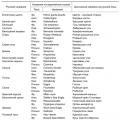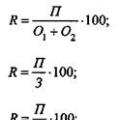Уважаемые клиенты!
ФС Росалкогольрегулирование требует от всех участников рынка правильного ведения остатков в ЕГАИС. Рассмотрим участников рынка и отметим каким образом необходимо проводить списание проданной продукции.
- Розничные магазины списывают свои продажи с помощью онлайн-кассы, подключенной к УТМ ЕГАИС. Списание проходит по каждому отправленному чеку.
- Общепит списывает продажи с помощью акта списания, который формируется в программе, где осуществляется приема алкоголя.
- Продавцы пива
списывают продажи с помощью акта списания, который формируется в программе, где осуществляется приема алкоголя.
Обращаем внимание! С 01.01.2018 списание продаж пива из ЕГАИС является обязательным для всех участников рынка!
На текущий момент идет переходный период на помарочный учет алкогольной продукции в ЕГАИС. В обороте присутствуют марки старого и нового образца. Помарочный учет обязателен только для марок нового образца. Методология ведения учета для них разная. Условно назовем их ЕГАИС 2.0 и ЕГАИС 3.0 и разберем подробнее особенности учета.
Методология ведения остатков ЕГАИС 2.0
Применяется для:
- Для алкогольной продукции с марками старого образца
- Для пива, напитков на его основе, сидра, пуаре и медовухи (Вся не маркированная алкогольная продукция)
Согласно методичке ФСРАРа введено два регистра остатков:
- Регистр №1 (склад) - в этот регистр продукция записывается путем подтверждения входящих накладных от ваших поставщиков.
- Регистр №2 (Торговый зал) - в этот регистр продукция записывается путем перемещения продукции из регистра №1 (склад), сформировав соответствующий документ.
Алгоритм работы с остатками ЕГАИС 2.0
- Подтверждается ТТН от поставщика, остатки записываются на Регистр№1 (склад)
- На основе ТТН формируется документ «Акт перемещения в торговый зал», остатки перемещаются в Регистр №2 (Торговый зал).
Если перемещение не проводилось по каждой ТТН, то можно запросить остатки из Регистра№1 (склад), на основе этой информации переместить всю продукцию (или частично) в Регистр №2 (Торговый зал). - Если у Вас розничный магазин, то ваша онлайн-касса автоматически будет списывать продажи с Регистра №2 (Торговый зал)
, отправляя чеки в ЕГАИС.Если у Вас организация общепит или Вы продавец пива, то остатки необходимо списывать вручную, формируя документ «Акт списания
» в вашей учетной системе для ЕГАИС. Данный акт должен отправляться, списываю продукцию из Регистра №2 (Торговый зал).
Обращаем внимание! При списании алкогольной продукции из ЕГАИС актом списания необходимо сканировать каждую бутылку алкогольной продукции, с целью фиксации алкогольных марок в этих актах списания. Для этих целей необходим 2D сканер штрих-кодов.
Методология ведения остатков ЕГАИС 3.0
Применяется для:
- Для алкогольной продукции с марками нового образца
Суть помарочного учета заключается в том, что каждая бутылка учитывается в ЕГАИС индивидуально от производства до конечного потребителя, с помощью уникальной акцизной марки. При передаче алкогольной продукции от производителя до поставщика, от поставщика до розницы, в электронных ТТН передаваемых через ЕГАИС будут записаны все марки, передаваемой продукции. Задача участников рынка при приемке алкогольной продукции сверять, все ли марки в накладной указаны правильно, чтобы избежать ошибок и блокировки продаж продукции, которая не будет числится на балансе организации.
Если Вам пришла поставка с новыми марками — желательно (не обязательно) при приемке ТТН в ЕГАИС, просканировать все марки из поставки, с целью проверки правильности указания марок в ТТН.
Основные особенности помарочного учета ЕГАИС 3.0:
- Все продукция хранится на Регистре №1 (склад)
- Заблокирована передача продукции в торговый зал, весь учет ведется на Регистре №1 (склад)
- Введен условный Регистр №3, который хранит идентификаторы алкогольных марок.
- При списании по любым причинам, обязательно нужно указывать
Алгоритм работы с остатками ЕГАИС 3.0
- Получить ТТН от поставщика.
- Проверить (по желанию) марки указанные в ТТН с марками, которые фактически поступили к вам.
Списание продаж:
- Для розничного магазина — с помощью онлайн-кассы, которая автоматически будет списывать продажи с Регистра №1 (склад) , отправляя чеки в ЕГАИС, списываются марки из Регистра 3.
- Для организаций общепита (при списании алкогольной продукции) — с помощью документа «Акт списания», который списывает продукцию с Регистра №1 (склад). При списании нужно указывать идентификаторы марок с помощью 2D сканера штрих-кодов, при этом марки автоматически списываются из Регистра 3.
- Для продавцов пива — ничего не изменилось, смотрите методологию ЕГАИС 2.0.
Инструктаж по работе с остатками ЕГАИС 2.0 для списания продаж пива на примере программы «егаисик.рф»:
Регулярно выполняйте данную процедуру!
Видео инструкция:
Инструктаж по работе с остатками ЕГАИС 3.0
Мы решили не записывать видеоролик с примером работы помарочного учета, потому что он практически не отличается, более того он упрощен, т.к. фактически учет ведется в разрезе одного регистра.
Особенности работы помарочного учета в системе Егаисик
- Проверить правильность указания марок п 2.5.4 документации к сервису.
- Составление актов расхождения п 2.7.3 документации к сервису.
- Списание продукции с Регистра №1 (склад)
Это можно сделать с помощью документов (Склад – ЕГАИС ). Документ также может быть оформлен на основании других документов конфигурации: Поступление товаров , Перемещение товаров , .
Возможная последовательность действий пользователя в конфигурации:
- В случае если товар приходуется сразу в торговый зал (на склад с типом «Торговый зал»), то на основании документа Поступление товаров (после завершения цикла обмена данными с ЕГАИС по поступлению) Пользователь оформляет документ и отправляет в ЕГАИС. Таким образом в системе ЕГАИС складские остатки на регистре №1 товаров на складе уменьшаются, а на регистре №2 – увеличиваются.
- В случае если в магазине помещения приемочного склада и торгового зала разделены по учету, то на основании документа Поступление товаров Пользователь может оформить Внутреннее перемещение товаров . При этом изменятся остатки товаров в торговом зале только по данным конфигурации. В системе ЕГАИС эти товары по-прежнему числятся на регистре учета остатков товаров №1. Для того чтобы такие товары переместить на регистр учета остатков товаров №2 в системе ЕГАИС следует на основании документа Внутреннее перемещение товаров создать документ . Передачу в торговый зал следует оформлять после завершения цикла обмена данными с ЕГАИС по поступлению, т.е. после того, как ЕГАИС подтвердил, что ТТН успешно принята и подтверждена.
В созданном документе справки 2 заполняются по информации о поступлении алкогольной продукции. После проведения документа необходимо воспользоваться командой Отправить в ЕГАИС . При этом в системе ЕГАИС складские остатки на регистре №1 товаров на складе уменьшаются, а на регистре №2 – увеличиваются, но они хранятся уже без разреза справок 2.
Возврат из торгового зала на склад, например, для оформления возврата поставщику или обратного перемещения на распределительный центр оформляется с помощью документа (Склад – ЕГАИС ). Документ также может быть оформлен на основании других документов конфигурации: Перемещение товаров , Внутреннее перемещение товаров . Возврат из торгового зала может быть оформлен только после того, как товар был зарегистрирован на регистре учета №2 в ЕГАИС.
Для каждой товарной строки пользователю необходимо указать справку 2, по которой товар списывался в торговый зал. После проведения документа необходимо воспользоваться командой Отправить в ЕГАИС . При этом в системе ЕГАИС складские остатки на регистре №2 товаров в торговом зале уменьшаются, а на регистре №1 товаров на складе – увеличиваются.
В программе также поддерживается запрос остатков по каждому регистру с помощью документа Остатки ЕГАИС (Склад – ЕГАИС ).
Магазин , Организацию Запрос остатков на складе или
При создании документа необходимо выбрать Магазин , Организацию и регистр, по которому формируется запрос Запрос остатков на складе или Запрос остатков в торговом зале. Провести документ и отправить запрос в ЕГАИС. Следует учитывать, что запросы остатков имеют низкий приоритет исполнения, а остатки формируются по всем товарам в момент исполнения запроса в ЕГАИС.
Поэтому в документе отразятся остатки всех товаров склада в разрезе справок 2 или в торговом зале, но уже сгруппированные по товарам.
Если Пользователь только начинает вести учет в конфигурации, то он может запросить остатки алкогольной продукции в ЕГАИС документом Остатки ЕГАИС. На его основании создать документ Оприходование товаров (при необходимости откорректировав табличную часть документа) для отражения первоначальных остатков.
У данного сообщения нет этикеток
Полностью привести остатки алкогольной продукции в системе ЕГАИС в соответствие с фактическими организации оптовой и розничной торговли должны до 01.01.2017 г., об этом ФСРАР напоминает в сообщении от 19.07.2016 г.
В целях выверки и корректировки остатков на регистрах ЕГАИС в конфигурации разработан помощник проведения инвентаризации (раздел Склад
– ЕГАИС
).
Помощник позволяет сформировать документы, изменяющие остатки алкогольной продукции в системе ЕГАИС на регистре №1 товаров на складе и на регистре №2. Помощник анализирует учетные остатки алкогольной продукции (остатки по данным конфигурации и остатки по данным ЕГАИС) и предлагает пользователю скорректировать остатки в системе ЕГАИС.
Первое, что видит пользователь на следующем шаге «Предварительная проверка» – рекомендацию о необходимости проведения полной инвентаризации алкогольной продукции. При помощи гиперссылки Создать можно непосредственно из формы помощника перейти к созданию нового Приказа на пересчет товаров (инвентаризацию) . При этом в документе автоматически будет установлено правило отбора товаров Инвентаризация алкогольной продукции . Данное правило позволяет в список товаров для пересчета включить только алкогольную продукцию (номенклатурные позиции, которые относятся к типу номенклатуры Товар: Алкогольная (спиртосодержащая) продукция ).
Пересчет алкогольной продукции оформляется точно так же, как и для любых других товаров. После того как пересчет выполнен и в документе установлен статус Пересчет завершен , то на форме помощника пункт «Проведение инвентаризации» будет отмечен выполненным.
Пользователю при помощи отчета Оформление излишков/недостач товаров рекомендуется проконтролировать, что по результатам пересчета товаров оформлены все необходимые документы товародвижения (Списание товаров , Оприходование товаров , Ордер на отражение результатов пересчета товаров ). Отчет может быть вызван непосредственно из формы помощника при помощи гиперссылки Сформировать .
В случае если инвентаризация не завершена (в документе Приказ на пересчет товаров (инвентаризацию) не установлен статус Пересчет завершен ) или был произведен пересчет не на всех складах магазина, такая информация отобразится на форме помощника и будет отмечена соответствующей пиктограммой.
Переходим к анализу незавершенных обменов с ЕГАИС.
Перед отправкой в ЕГАИС запроса на получение остатков, помощник выполняет проверку завершенности обменов с ЕГАИС. В случае если в конфигурации имеются документы, ожидающие подтверждения из ЕГАИС, или в Универсальном транспортном модуле есть не загруженные документы, то такая информация отобразится на форме помощника и будет отмечена пиктограммой-предупреждением. В этом случае можно выполнить обмен с ЕГАИС непосредственно из формы помощника.
Внимание! Документы со статусом обработки Новый не влияют на результат корректировки и не анализируются обработкой. При наличии таких документов в информационной базе пользователю следует самостоятельно проанализировать черновики документов и удалить документы созданные по ошибке. Информацию о статусах документов ЕГАИС можно получить в соответствующих списках документов в разделе Склад – ЕГАИС .
После того как предварительная проверка была успешно выполнена, можно переходить на следующий шаг. На третьем шаге пользователь может сформировать запрос в ЕГАИС на получение остатков по регистру №1 (остатки на складе) и по регистру №2 (остатки в торговом зале). Формируются отдельные запросы остатков по каждому регистру. Для этого необходимо установить переключатели Запросить остатки на складе и Запросить остатки в торговом зале и воспользоваться командой Далее .
Предоставляется возможность выбрать ранее загруженные остатки ЕГАИС. Такой вариант может быть востребован, если остатки уже были получены ранее и с момента запроса остатков не оформлялись операции, изменяющие остатки в ЕГАИС.
На следующем шаге помощник выводит остатки алкогольной продукции.
В случае если в помощнике на шаге «Получение остатков из ЕГАИС» был установлен переключатель Выбрать ранее загруженные , то на закладке Учетные остатки выводятся остатки на дату и время получения остатков ЕГАИС. Если же пользователь запросил остатки из ЕГАИС непосредственно из обработки, то в качестве учетных остатков будут выведены текущие учетные остатки номенклатуры в информационной базе пользователя.
В случае если в магазине помещения приемочного склада и торгового зала разделены по учету, то учетные остатки отобразятся в двух колонках Ост. склад и Ост. торговый зал . Причем если в конфигурации для магазина определено несколько складов с типом «Торговый зал» и «Складское помещение», отображаются совокупные остатки по каждому типу склада.
На закладке Остатки в ЕГАИС выводятся полученные из ЕГАИС остатки алкогольной продукции по каждому регистру.
Перечень номенклатуры и алкогольной продукции, который выводится на закладках Учетные остатки и Остатки в ЕГАИС, зависит от настройки Выгружать продажи немаркируемой продукции в ЕГАИС в разделе Администрирование – Настройки номенклатуры и настройки Корректировать остатки немаркируемой продукции в помощнике корректировки остатков ЕГАИС (см. выше). Маркируемая алкогольная продукция выводится всегда, а немаркируемая – в случае, если пользователь ведет в ЕГАИС полный учет немаркируемой продукции или планирует скорректировать остатки с помощью обработки.
Перейти на следующий шаг для формирования корректировочных документов ЕГАИС возможно при условии, что на шаге «Остатки алкогольной продукции» не получено никаких предупреждений системы. Если обнаружены какие-либо предупреждения, то для таких строк выводится пиктограмма-предупреждение и текстовое описание, при этом дальнейшая работа с помощником блокируется.
Возможные предупреждения системы:
- Обнаружена несопоставленная алкогольная продукция, имеющаяся на остатках.
В этом случае необходимо произвести сопоставление алкогольной продукции ЕГАИС с номенклатурой конфигурации. - Обнаружена продаваемая поштучно продукция, связанная с элементом классификатора, продающимся в розлив.
Номенклатура, продаваемая в розлив, должна быть отнесена к типу номенклатуры Товар: Алкогольная (спиртосодержащая) продукция (Продается в розлив) , сопоставлена с алкогольной продукцией ЕГАИС с типом продукции Неупакованная , а также должен быть указан объем в декалитрах базовой единицы измерения.
Для сопоставления алкогольной продукции ЕГАИС с номенклатурой конфигурации необходимо воспользоваться командой Сопоставить на закладке Учетные остатки или Остатки в ЕГАИС . При сопоставлении алкогольной продукции ЕГАИС система также анализирует, было ли произведено сопоставление организации ЕГАИС (указанной в карточке номенклатуры ЕГАИС в поле Производитель ) с контрагентом конфигурации. Сопоставление номенклатуры ЕГАИС для такой алкогольной продукции выводится пиктограмма-предупреждение и при использовании команды Сопоставить сначала предлагается выполнить сопоставление организаций ЕГАИС. Если сопоставление организаций ЕГАИС не выполнено, то сопоставление номенклатуры ЕГАИС произведено не будет.
После того как вся алкогольная продукция ЕГАИС была сопоставлена с номенклатурой конфигурации, становится доступной команда Далее .
На следующем шаге помощник выводит таблицу, в которой отображаются учетные остатки и остатки по данным ЕГАИС. Для каждой строки, в которой учетные остатки не совпадают с остатками по данным ЕГАИС, рассчитывается количество алкогольной продукции, которое необходимо поставить на баланс/списать с баланса ЕГАИС, передать в торговый зал или вернуть из торгового зала.
Ручная корректировка данных в таблице предусмотрена только для продукции, продаваемой в розлив, т.к. остаток такой продукции в ЕГАИС может отличаться от фактического на объем вскрытой тары. Все количества для разливной продукции выводятся на форму в декалитрах. Для приведения остатков разливной продукции в ЕГАИС в соответствие с фактическими необходимо посчитать количество невскрытой тары для такой продукции, перевести в единицу измерения декалитр и в соответствующие колонки таблицы внести количество, которое необходимо списать/поставить на баланс в ЕГАИС, передать/вернуть из торгового зала.
Для создания документов корректировки остатков ЕГАИС необходимо воспользоваться командой Далее .
На последнем шаге необходимо провести сформированные документы и воспользоваться командой Отправить в ЕГАИС . Поскольку каждый документ передается в ЕГАИС отдельно, то команду необходимо выполнить столько раз, сколько документов необходимо выгрузить в ЕГАИС.
В обновленной конфигурации «Управление небольшой фирмой» (1.6.7.63) фирма «1С» добавила функциональный Помощник , помогающий проводить корректировку остатков ЕГАИС. Расскажем, как произвести инвентаризацию и подбить остаток с помощью этого удобного инструмента.
Как выполнить корректировку остатков ЕГАИС в «Управлении небольшой фирмой »
- Открываем Помощник корректировки остатков ЕГАИС , перейдя в него из раздела «Закупки», далее – «Сервис».
- Затем выбираем организацию, по которой нужно скорректировать остатки.
- Из вариантов корректировки берем «На текущую дату».
- На данном этапе будет предварительно проверена корректности учетных и ЕГАИС остатков.
Важно:
К моменту этой проверки нужно уже успеть провести инвентаризацию запасов и ввести документ с аналогичным названием (как это сделать, поясним в конце статьи) и оформить все излишки или недостачи. Необходимо, чтобы остатки, отраженные в базе данных, соответствовали остаткам на складах.
К тому же не должно быть требующих обработки документов ЕГАИС (т.е. не загруженных еще в УТМ, ждущих оформления либо неподтвержденных), потому что они могут исказить информацию о полученных остатках.
- Если проверка пройдет успешно, и все ее требования будут отмечены появлением соответствующей зеленой галочки, можно по ссылке запросить остатки ЕГАИС. Получение остатков иногда занимает какое-то время.
- Далее таблица учетных и ЕГАИС остатков будет заполнена. Конфигурация проведет анализ списка продукции, выявив позиции, не сопоставленные с ЕГАИС-классификатором.
- Для установления соответствия выделенных красным цветом позиций нужно нажать кнопку «Сопоставить классификаторы».
- В случае, когда таких, отмеченных красным, позиций нет, нажимаем «Далее».
Важно:
Не будет проведена корректировка остатков тех товаров, чья номенклатура не сопоставлена с ЕГАИС-классификатором.
- Для каждой строки, где остатки учетные не соответствуют остаткам по сведениям ЕГАИС, рассчитывается число алкогольных товаров, которые нужно будет или поставить, или списать с баланса ЕГАИС, а также передать или вернуть из торгового зала.
- Если нажать «Далее», документ корректировки ЕГАИС-остатков будет создан и внесен в информационную базу.
- Затем выгружаем полученный документ в ЕГАИС, выполнив команду «Передать данные в ЕГАИС».
Как провести инвентаризацию в «1С:Управлении небольшой фирмой»
- Заходим в «Закупки», далее – «Склад», затем «Инвентаризация запасов» и «Создать».
- Выбираем нужный склад.
- Вносим данные в «Заполнить по остаткам на складе».
- Заполняем «Перезаполнить по виду цен», нажимаем «ДА», выбираем нужный вид цен.
- Вносим в столбик «Количества» реальное количество продукции, находящейся в магазине.
- Нажимаем «Записать».
- Выбираем «Создать на основании», затем «Списание запасов» и «Провести и закрыть».
- Теперь переходим к «Создать на основании», конкретно – «Оприходование запасов».
- При наличии незаполненных полей в столбике «Цены» придется внести в них данные.
- Нажимаем «Провести и закрыть».
- Теперь выберем «Записать и закрыть» – создан документ инвентаризации.
Как видно, ничего сложного в этих операциях нет, все достаточно просто. Главное, внимательно заполнять все поля в документах, не допуская серьезных ошибок. Преимущество программных продуктов «1С» состоит в том, что они позволяют вовремя обнаружить и исправить любую неточность, что значительно облегчает ведение учета.
Грядущая инвентаризация, которую требует ЕГАИС, состоит из двух основных этапов:
Инвентаризация алкоголя в собственной учетной системе;
Приведение в соответствие данных своей учетной системы с данными ЕГАИС.
Опишем их подробнее на примере 1С: Розница начиная с версии 2.2.4.25:
Инвентаризация алкоголя в собственной учетной системе
Подготовка
Прежде чем начать инвентаризацию, надо к ней подготовиться:
Загрузить данные из УТМ, Подтвердить полученный по факту товар. Оформить поступления. Провести все отложенные "на потом" документы движения по складу. То есть отразить то, что мы будем пересчитывать;
Сформировать и посмотреть остатки товара по складам, которые подлежат инвентаризации. Если возможно, выяснить причину отрицательных остатков, где таковые обнаружены;
Проверить реквизиты справочника товара: вид, тип, размещение и т.п.;
Определить участников ревизии;
Прекратить возможность перемещения товара в пересчитываемых помещениях;
Закрыть магазин!
Закрыть хотя бы алкогольный отдел и пиво! Этот пункт очень не нравится владельцам магазинов. Вас мы призываем сравнить упущенную выгоду с затратами на проведение инвентаризации и штрафами за нарушение требований ЕГАИС в случае ошибки. Сократить время простоя можно, используя спец. средства. Например ТСД или такую обработку .
Пересчет
В программе 1С: Розница требуется предварительное оформление документа Приказ на пересчет товаров из раздела Склад .
Затем на его основании создается документ - Пересчет товаров . Обращайте внимание на статусы обоих документов. При необходимости, пересчетов можно сделать несколько. Например, по одному на витрину.
Сначала заполним документ всем товаром из базы (или всем Алкоголем).


В документе против каждой номенклатурной позиции доступно поле - Количество Факт . Его можно заполнить вручную - посчитав количество соответствующего алкоголя или более удобно - считав штрихкод с помощью сканера. Каждое сканирование добавляет нужный товар на единицу.
Однако сканируя обычный штрихкод, мы не достигаем точности которую требует ЕГАИС. Так происходит потому, что ЕГАИС разделяет товар по алкокоду на акцизной марке. И разные алкокоды могут идти под одним штрихкодом. Если применить указанную обработку, мы сканируем сразу акцизную марку, это даст нам нужную точность.
После завершения пересчета перечитайте учетные количества (движений товара быть не должно!). Для этого надо выделить весь товар в таблице и над ее шапкой нажать кнопку Заполнить - Заполнить учетное количество .
После окончания пересчета. Проверьте колонку - Отклонения . Пересчитайте товар, в отклонении которого сомневаетесь.
Устанавливайте статус Пересчетов - Выполнено . В Приказе - Пересчет завершен . Проводите документы.
Оформление ревизии
По окончании пересчета участники подписывают результат пересчета, используя доступные в документе печатные формы.
Далее приводим остаток товара в учетной системе к результату пересчета, оформив документы Оприходование
и Списание товара
.

Вводим их на основании Приказа. При этом, автоматически выбирается излишек при Оприходовании, недостача при Списании. При формировании этих документов укажите Аналитику Хоз. операции
.
Возможно, аналитику Хоз. операций вам потребуется внести самостоятельно в разделе Закупка . Заведите в справочник две новые строки с Хозяйствеными операциями: "Оприходование по инвентаризации" и "Списание по инвентаризации".
По окончании проверьте отчет Склад - Отчеты по складу - Остатки на складах
. Он должен совпадать с посчитанными остатками. Исправления на этом этапе крайне нежелательны, поскольку исправлять потребуется всю цепочку связанных документов.
Поздравляем, ревизия завершена! Но магазин открывать - рано. Читаем дальше!
Приведение в соответствие данных своей учетной системы с данными ЕГАИС
Запрос остатка в ЕГАИС
После проведения инвентаризации алкоголя в вашей базе можно использовать обработку "Склад - Корректировка остатков ЕГАИС" которая входит в состав конфигурации 1С: Розница начиная с версии 2.2.4.25. Она поможет вам привести остатки ЕГАИС в соответствие с вашими остатками.

Следуем указаниям мастера, в ходе которого видим наши остатки в ЕГАИС.

Доходим до результирующей таблицы:

Здесь мы видим остаток в нашей учетной системе после Инвентаризации и остаток по данным ЕГАИС.
Нас не должно пугать наличие больших остатков по данным ЕГАИС. Это потому, что накоплены закупки с начала года, в то время как продажи мы ведем меньший период.
Приведение в порядок остатков ЕГАИС
В результате работы обработки формируются документы: Перемещение в торговый зал
, Акт Постановки на баланс ЕГАИС
и Списание ЕГАИС
.
Перемещение в торговый зал - операция обязательная. Не нужно спешить переносить алкоголь из подсобки в торговый зал. Перемещается алкоголь в область ЕГАИС (Регистр N2), где не требуется поиск и указание Справок А и Б для каждого товара.
Акт постановки на баланс
в основном состоит из товара, который был получен до этого года. Списание
- в большинстве, товар проданный в первом полугодии.

После проведения этих документов и отправки данных в УТМ - остатки ЕГАИС должны совпасть с фактическими.
Дело сделано! Можно начинать продажу алкоголя.
С этого момента не забываем, отражать ежедневно все движения в ЕГАИС и ставить плюсы за статью))) Спасибо.